تعد إضافة مؤثرات خاصة إلى الملفات الصوتية أمرًا مثيرًا للاهتمام ومفيدًا جدًا لأي مطور ألعاب أو فنان مؤثرات صوتية يرغب في استخدامها في مشاريعهم. يمكن القيام بذلك باستخدام برنامج يسمى Audacity وهو مفتوح المصدر متاح بسهولة على الإنترنت. يتيح لك هذا البرنامج إضافة أي نوع من المؤثرات الخاصة إلى ملف الصوت المدعوم. إذا كنت تتساءل عن مدى صعوبة القيام بذلك ، فلا داعي للقلق لأنه سهل الاستخدام حقًا. هنا في هذه المقالة ، سنوجهك عبر خطوات قليلة لإضافة تأثيرات تحت الماء إلى ملف الصوت.
كيفية إضافة تأثيرات تحت الماء إلى ملف الصوت باستخدام Audacity على Windows 11
الخطوة 1: افتح ال الجرأة برنامج على نظامك بالضغط على فوز الشعار مفتاح وكتابة الجرأة.
ثم اضغط يدخل مفتاح على لوحة المفاتيح الخاصة بك.

ملحوظة:- لو الجرأة غير مثبت على نظامك ، ثم يمكنك تنزيل هذا البرنامج بسهولة من الرابط أدناه.
انقر هنا لتنزيل وتثبيت برنامج Audacity.
الخطوة 2: بمجرد فتح Audacity ، اضغط على CTRL + O معًا على لوحة المفاتيح لفتح ملف الصوت.
أو يمكنك أيضًا فتح ملف الصوت من ملف > افتح من شريط القوائم كما هو موضح أدناه.

الخطوه 3: حدد ملف الصوت الذي تريد إضافة تأثيرات تحت الماء إليه.
ملاحظة: - WMA الملف غير مدعوم من Audacity. يرجى تحويل ملفك إلى WAV و MP3 وما إلى ذلك. قبل استعمال.

الخطوة الرابعة: في هذه الخطوة ، حدد ملف الصوت وانقر فوق تأثير على شريط القائمة.
ثم انقر فوق مرشح الترددات المنخفضة من قائمة التأثيرات كما هو موضح أدناه.

الخطوة الخامسة: بمجرد أن تنبثق نافذة مرشح الترددات المنخفضة ، ثم
- انقر فوق التدحرج (ديسيبل لكل جواب) وضبطها على 48 ديسيبل من القائمة المنسدلة.
- انقر فوق معاينة لمعرفة ما إذا كنا قد حصلنا على التأثير المطلوب تحت الماء. خلاف ذلك ، قم بتغيير القيمة وتحقق مرة أخرى.
- أخيرًا ، انقر فوق نعم.
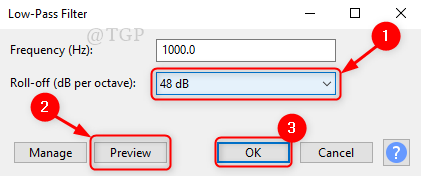
الخطوة السادسة: يمكنك أن ترى أنه تم تعديل ملف الصوت وإضافة تأثير تحت الماء.
آمل أن تكون هذه المقالة مفيدة.
شكرا للقراءة!

